Birçok kullanıcı, Mac Studio M3 Ultra'ya macOS Tahoe yükleyemiyor sorunuyla karşılaştıklarını bildiriyor. Ben de aynı durumdayım.
Mac, macOS Tahoe'yu indiremiyor veya macOS Tahoe kurulumu sırasında sıkışıp kalıyor ve "Bir dakikadan az," "Kalan 11 dakika," gibi mesajlar gösteriyor. Ya da, Mac kurulum sırasında yeniden başlatılıyor ve Sequoia 15.7 giriş ekranına geri dönüyor.
Hızlı çözüm "Mac macOS Tahoe'ya güncellenemiyor"
Sorun, Apple Neural Engine (ANE) sürücüsü veya donanım kontrolüyle ilişkili gibi görünüyor. M3 Ultra cihazlarının bazılarının karşılayamadığı bir kayıt veya koşulu test eden Tahoe'nin bir durumu denetlediğinde meydana geliyor. Ayrıca, macOS Tahoe kurulum aşamasında meydana gelen bir firmware hatasından veya firmware güncelleme başarısızlığından da kaynaklanabilir.
Endişelenmeyin, bu sorun çözülebilir. Ben bu sorunu bir DFU Firmware Geri Yükleme işlemiyle çözdüm. Ayrıca, nedenler benzersiz olmadığı için Mac Studio M3 Ultra'da macOS Tahoe kurulum hatasını düzeltmek için uygun olan yöntemleri topladım.
İpuçları: Eğer Yazılım Güncelleme, macOS Tahoe'yu yüklemenize izin vermiyorsa, Apple sunucusundan macOS Tahoe tam yükleyicisini indirin ve tekrar deneyin.
Mac Studio M3 Ultra'da macOS Tahoe yüklenemiyor mu? Bu çözümleri deneyin
Mac Studio M3 Ultra'nıza Yazılım Güncelleme veya App Store aracılığıyla macOS Tahoe yükleyemiyorsanız, macOS Tahoe yükleyicisini Terminal aracılığıyla indirin veya macOS Recovery Modu veya Güvenli Mod'dan macOS Tahoe'yu yükleyin?
Gerçekler, bahsedilen metodlardan hiçbirinin işe yaramadığını kanıtlamıştır. Apple topluluğunda bahsedilen tüm bu yöntemleri tek tek denedim, ancak hiçbiri başarılı bir şekilde macOS Tahoe'u Mac Studio M3 Ultra'ya yükleyemedi. Yukarıda belirttiğim gibi, bu sorun Apple Nöral Motoru (ANE) sürücüsünden veya donanım doğrulamasından, firmware ile ilgili sorunlardan kaynaklanmaktadır.
Dolayısıyla, Mac Studio M3 Ultra'da bu suçluları düzeltmek için odaklanmamız gerekiyor. Bu yolları aşağıda topladım. macOS Tahoe'u Mac Studio'nuzda başarılı bir şekilde yükleyene kadar bunları tek tek deneyebilirsiniz.
Bir DFU Firmware Kurtarması Gerçekleştirin
Bir DFU Firmware Kurtarması, macOS Tahoe'u Mac Studio M3 Ultra'ya güncelleyemediğinizde öncelikli çözümdür. Güvenlik alanını ve sistem firmware'ini sıfırlar ve Mac'i fabrika benzeri bir duruma getirir. DFU Firmware Revive sadece sistem firmware'ini ve kurtarma işletim sistemini yenilerken.
Dolayısıyla, bir DFU Firmware Kurtarması gerçekleştirmek daha iyidir.
Not: Başlamadan önce, verilerinizi yedekleyın veri kaybı olasılığına karşı. Bir DFU Firmware Kurtarması Mac Studio'nuzu silecektir.
Adım 1. DFU Moduna Girin
- macOS 14 Sonoma veya daha yeni işletim sistemine sahip başka bir Mac ve bir USB-C'den USB-C'ye kablo hazırlayın.
- Bu Mac ve Mac Studio M3 Ultra'nızın güce bağlı olduğundan emin olun.
- USB-C'den USB-C'ye kabloyu Mac Studio M3 Ultra'nın DFU bağlantı noktasına takın (Mac'in arkasına baktığınızda sağdaki USB-C bağlantı noktası).
- USB-C kablosunun diğer ucunu diğer Mac'teki USB-C bağlantı noktasına takın. Bu sırada, bu Mac'in çalışmaya başladığından ve internete bağlı olduğundan emin olun.
- Mac Studio M3 Ultra'nızı tamamen kapatın ve bir an bekleyin.
- Mac Studio M3 Ultra'da güç düğmesine basarak aynı anda Control (sol tarafta) - Option (sol tarafta) - Shift (sağ tarafta) tuşlarını yaklaşık 10 saniye boyunca birlikte tutun.
- 10 saniye daha boyunca Mac Studio'da Control - Option - Shift tuşlarını bırakırken güç düğmesini basılı tutun, böylece diğer Mac Finder'da bir DFU penceresi gösterene kadar.
- Eğer bağlantı cihazının bağlanmasına izin verip vermediğini sorarsa, İzin Ver'e tıklayın.
Adım 2. DFU Firmware Kurtarma İşlemini Başlatın
- DFU penceresinde Mac'i Geri Yükle > Geri Yükle ve Güncelle'ye tıklayın.
- Yeniden yükleme işleminin tamamlanmasını bekleyin ve Mac Studio'nuz otomatik olarak yeniden başlayacaktır.
- Sorulursa bir Wi-Fi seçin ve daha önce Mac Studio'nuzla kullanılan Apple Hesabına giriş yapın.
- Mac Studio'nuzu yapılandırmak için kurulum yardımcısını takip edin.
Mac Studio'nuz macOS Tahoe'yu yüklemiyorsa ve orijinal olarak Mac'inizle birlikte gönderilen sürümü yüklüyorsa, Mac'inizi macOS Tahoe'a güncellemeyi deneyebilirsiniz.
Bu sefer, Mac Studio M3 Ultra'nızı başarıyla macOS 26'ya güncelleştirebilirsiniz, çünkü DFU Firmware Restore muhtemelen firmware hatalarını düzeltecektir.
Bu yazılımı yükleyemeyen Mac Studio M3 Ultra'yı düzeltmek için ayrıntılı bu yolu paylaşın.
Temiz macOS Tahoe yüklemesi
macOS Tahoe Beta'yı yüklediniz mi? macOS Tahoe beta yüklemek, gelen macOS Tahoe genel sürümüyle uyumlu olmayan bir sürümde firmware bırakabilir.
Eğer boş bir Mac'iniz yoksa, bu sorunu düzeltmek için macOS Tahoe'nun temiz bir şekilde yüklenmesini deneyebilirsiniz. Bu, Mac'inizin iç sabit diskinin silinmesini ve macOS Tahoe'nun taze bir kopyasının yüklenmesini gerektirir.
İşte yapmanız gerekenler:
- Mac'inizi yedekleyin. Bu gereklidir, aksi halde tüm verileriniz kaybolabilir.
- Mac Studio M3 Ultra'nızı tamamen kapatın.
- Güç düğmesini basılı tutun, Başlangıç seçenekleri yüklendiğinde bırakın.
- Seçenekleri seçin ve Devamı tıklayın.
- İstenildiğinde yönetici şifrenizi girin.
- Disk Yardımcısı'nı seçin.
- Macintosh HD grup volümünü seçin ve Sil'e tıklayın.
- İsim olarak Macintosh HD'yi girin ve biçim olarak APFS'i seçin.
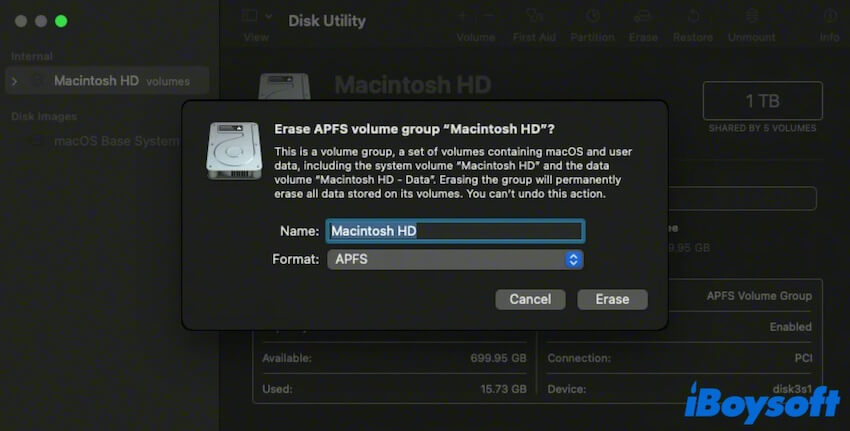
- Sil'e tıklayın ve işlemin tamamlanmasını bekleyin.
- Yeniden araçlar penceresine dönün ve macOS Tahoe'u yeniden yükleyin.
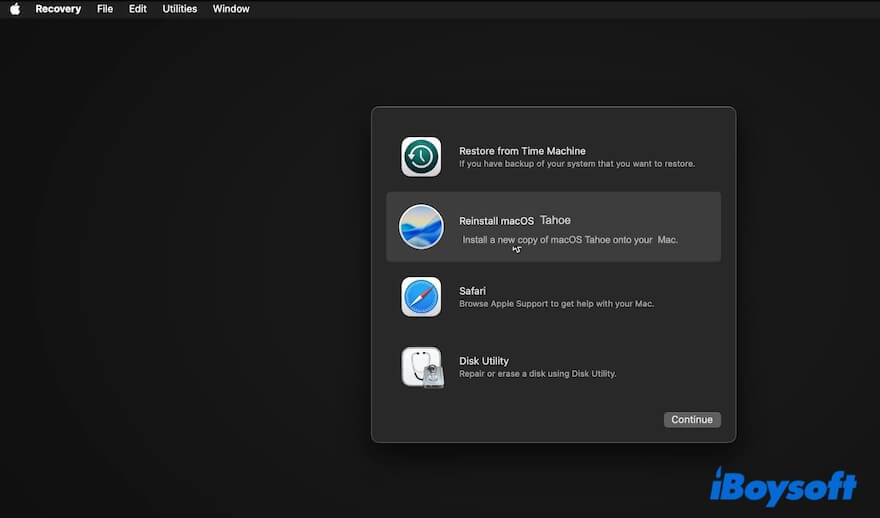
Mac Studio M3 Ultra'yı bir bootable USB yükleyiciden başlatın
Apple Neural Engine (ANE) sürücüsü veya donanım kontrol sorunu, Mac Studio M3 Ultra'nızda macOS Tahoe'yu yüklemeyi başaramamanıza neden olabilir, bu yüzden Mac'inizi bir macOS Tahoe bootable USB yükleyiciden başlatarak bunu doğrulamayı deneyebilirsiniz.
macOS Tahoe bootable USB yükleyicisi oluşturmanın yaygın yolu karmaşıktır ve hatalara açıktır. Bu nedenle daha hızlı ve basit bir yol gösteriyorum - hepsi bir arada disk yönetim aracı iBoysoft DiskGeeker kullanarak size yardımcı olmak için.
- Mac'inize iBoysoft DiskGeeker'ı ücretsiz indirin, yükleyin ve açın.
- Boş bir USB sürücüyü Mac'inize bağlayın. Veya zaten yedeklenmiş bir USB sürücüsü bağlayın.
- USB sürücüsündeki bir bölümü seçin ve Seç > Devam Et'e tıklayın.

- macOS Tahoe'ı seçin ve Boot disk oluştur > Tamam'a tıklayarak macOS DMG dosyasını indirip önyüklenebilir bir USB yükleyici oluşturmaya başlayın.

Şimdi macOS Tahoe'a önyüklenebilir bir USB yükleyiciniz var. macOS Tahoe'u USB'ye yükleyebilir ve Mac Studio M3 Ultra'nızı buradan başlatabilirsiniz.
- macOS Tahoe önyüklenebilir USB yükleyicinizi Mac Studio'nıza bağlayın.
- Mac Studio'yu kapatın.
- Başlatma seçeneklerini görene kadar güç düğmesini basılı tutun.
- USB yükleyicinizi seçin ve Devam Et'e tıklayın.
- Bir disk seçmeniz istendiğinde harici sürücünüzü seçin.
- macOS Tahoe'u USB'ye yüklemek için ekrandaki talimatları takip edin.
- Başlatma seçenekleri görünene kadar tekrar güç düğmesini basılı tutun.
- USB sürücüsüne tıklayın > Devam Et'e tıklayın.
Ardından, Mac'inizin macOS Tahoe önyüklenebilir USB'den başlatıp başlatamadığını kontrol edin.
Mac'inizi Apple mağazasına flaşlamak için götürün
Mac'inizi düzeltmek için hızlı bir çözüm olan Mac'inizi Apple mağazasındaki çalışanlara götürün. Çalışanlar, Mac'in flaşlanma işleminin ayrıca birkaç bileşenin firmware'ini güncellediğini belirttiler.
Yukarıdaki düzeltmeleri denemek istemiyorsanız, sadece Mac Studio'nuzu yakındaki bir Apple mağazasına yardım için götürebilirsiniz.
Küçük macOS güncellemesini bekleyin
Analizimize göre, Mac Studio M3 Ultra'nın macOS Tahoe'ya güncellenememesi muhtemelen firmware hataları, firmware güncelleme başarısızlığı veya ANE sürücü sorunlarından kaynaklanmaktadır.
Apple ekibi sorunu acilen çözmektedir. Bu sorun için yama içeren küçük bir macOS güncellemesi yayınlanana kadar macOS Sequoia'yı çalıştırmaya devam edebilirsiniz.
Bu doğrulanmış çözümleri daha fazla kişiyle paylaşın.
Neden Mac Studio M3 Ultra macOS Tahoe'ya güncellenemiyor?
Bu sorun, Tahoe yükleyicisinin beklediği ancak düzgün bulamadığı veya doğrulayamadığı bir sürücü veya firmware uyumsuzluğuna bağlıdır (özellikle ANE etrafında).
Firmware katmanının (OS ile birlikte güncellenmesi gereken) normal yerinde yükseltme yolunda doğru şekilde güncellenmediği ve bir uyumsuzluğa sebep olduğu, bir panik/geri alım başlatan bir uyumsuzluğa neden olduğu muhtemeldir.
Bunun yanı sıra, macOS Tahoe'ın ilk sürümü - macOS 26.0, muhtemelen M3 Ultra ile tam olarak uyumlu değildir.
Mac Studio M3 Ultra'daki macOS Tahoe güncelleme hatasını açıkça açıkladığınızı ve önerilen yöntemlerin işe yarar olduğunu düşünüyorsanız, başkalarıyla paylaşın.
Mac Studio M3 Ultra'da macOS Tahoe kurulumu hakkında Sık Sorulan Sorular
- QMac'te macOS 26 Tahoe'a Nasıl Yükseltilir?
-
A
Bir Mac'i macOS 26 Tahoe'a güncelleme yöntemleri arasında, önce Mac'inizin macOS Tahoe'u desteklediğinden emin olmalısınız.
Mac'inizi Yazılım Güncellemesi'nden Sistem Ayarları'ndan, App Store'dan veya macOS Kurtarma Modu'ndan macOS Tahoe'a yükseltebilirsiniz.
- QmacOS 26 Tahoe'a güncelleyemiyorsam ne yapmalıyım?
-
A
Öncelikle, Mac'inizin macOS 26 Tahoe'u destekleyip desteklemediğini kontrol edin.
Sonra, macOS Tahoe yükleyicisi ve yükseltme süreci sırasında oluşturulan dosyaları saklamak için yeterli alanı (en az 25 GB boş alan, daha büyük her zaman daha iyidir) olduğundan emin olun.
Durağan bir internet bağlantısı da gerekli. Kararsız bir internet, yükleyicinin indirme işlemini başarısız yapacaktır.
